
สารบัญ:
- ผู้เขียน John Day [email protected].
- Public 2024-01-30 13:03.
- แก้ไขล่าสุด 2025-01-23 15:12.

เกมนี้เป็นเกมแห่งความเร็วและโอกาส เหมือนกับมันฝรั่งร้อน โคลเวอร์ถูกส่งผ่านไปมาจนกว่าเพลงและแอนิเมชั่นจะจบลง เกมนี้สนุกที่สุดเมื่อรวมกับงานสั้น ๆ ที่ต้องทำให้เสร็จก่อนส่งโคลเวอร์
ฉันไม่ใช่คนที่เข้าใจเทคโนโลยี แต่นี่เป็นโครงการที่ง่ายต่อการสร้าง ฉันใช้ Makecode เพื่อตั้งโปรแกรม Circuit Playground Express กับเกม จากนั้นแนบดิสก์ CPE กับโคลเวอร์ พอร์ต USB บนแผ่นดิสก์ยังคงสามารถเข้าถึงได้ ในกรณีที่คุณต้องการตั้งโปรแกรมเกมใหม่เมื่อใดก็ได้
เสบียง
- คอมพิวเตอร์เพื่อเข้าถึงเว็บไซต์ Makecode ฟรี
- A Circuit Playground Express พร้อมสาย USB
- แบตเตอรี่ AAA 3 ก้อนและที่ใส่แบตเตอรี่
- แผ่นสักหลาดสีเขียว 2 แผ่น
- ไส้หมอน
- ด้ายปักและเข็มสีเขียว
- 3 ปุ่ม
- ยางรัดเส้นเล็ก
- กรรไกร
ขั้นตอนที่ 1: ตั้งโปรแกรม Circuit Playground Express

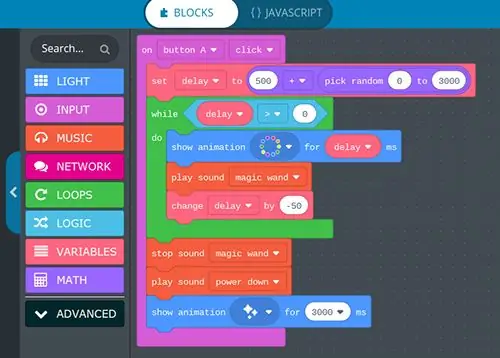
เปิด Makecode ที่
ไปที่ไอคอน Circuit Playground Express และเริ่มโครงการใหม่ คุณจะเห็นตัวเลือกรหัสทางด้านซ้าย เริ่มสร้างรหัสดังนี้…
1. เปิด "อินพุต" ลากบล็อก ON ลงในพื้นที่ทำงานของคุณ
2. บล็อกอื่นๆ ทั้งหมดจะซ้อนอยู่ภายในบล็อก ON
3. "SET delay" เป็นตัวแปรที่คุณจะสร้างในบล็อกตัวแปร การหน่วงเวลาเป็นคุณสมบัติที่ควบคุมการนับถอยหลังแบบสุ่ม
4. ภายในบล็อกการหน่วงเวลา คุณจะซ้อนบล็อกคณิตศาสตร์ ฉันใช้ # 0, 3000 มิลลิวินาที
5. บล็อก "ในขณะที่" คือสิ่งที่เล่นระหว่างเกม ของเรามีภาพเคลื่อนไหวและเสียง
6. สามช่วงตึกสุดท้ายที่อยู่นอกบล็อก "ในขณะที่" เป็นภาพเคลื่อนไหวและเสียงที่เกิดขึ้นเมื่อเกมจบลงและเวลาหมดลง
7. บันทึกและดาวน์โหลดไฟล์รหัส เสียบ CPE ด้วยสาย USB เปิดโฟลเดอร์ดาวน์โหลดแล้วลากไฟล์โค้ดไปที่ไอคอน (ปกติจะเป็นดิสก์หรือสัญลักษณ์นำออกที่ด้านซ้ายของเมนู) สำหรับ CPE ของคุณ
8. เสร็จแล้ว! ทดสอบเกมโดยกด "รีเซ็ต" บน CPE กดปุ่ม A เพื่อเรียกใช้เกม ตอนนี้คุณสามารถรันเกมโดยใช้แบตเตอรี
ขั้นตอนที่ 2: การสร้างโคลเวอร์


ฉันลากรูปโคลเวอร์ลงบนสักหลาดแล้วตัดโคลเวอร์ 2 อัน
ขั้นตอนที่ 3: ปุ่มย้อนกลับที่เก็บแบตเตอรี่



ฉันกรีดที่ด้านหลังของโคลเวอร์เพื่อให้ถอดแบตเตอรี่ออกได้
สามารถปิดช่องเปิดได้โดยใช้หนังยางรัด
ปุ่มสีดำเป็นสมอในโคลเวอร์ ปุ่มสีเขียวอยู่ด้านนอก
ขั้นตอนที่ 4: เย็บและสิ่งของ

เย็บขอบโคลเวอร์และสิ่งของด้วยไส้หมอน
ขั้นตอนที่ 5: เย็บ CPE กับ Clover


ตัดรูเล็ก ๆ ใต้ CPE เพื่อให้สายไฟจากก้อนแบตเตอรี่สามารถผ่านด้านหน้าของโคลเวอร์ได้
เย็บ CPE กับโคลเวอร์
ก้อนแบตเตอรี่สามารถใส่เข้าไปในโคลเวอร์และต่อเข้ากับ CPE ได้
ฉันใช้เศษผ้าสักหลาดปิดช่องเปิดของก้อนแบตเตอรี่ (ใต้ปุ่มปิด)
ขั้นตอนที่ 6: เสร็จแล้ว


เย้! คุณได้เสร็จสิ้นโครงการ
ตอนนี้รวบรวมเพื่อน ๆ เพื่อเล่น Luck's Running Out!
ขั้นตอนที่ 7: เกมเวอร์ชันอื่น

เกมนี้ทำจากแท่งไดนาไมต์สักหลาดสามแท่งและสายรัดสักหลาด มันคือระเบิด
แนะนำ:
การออกแบบเกมในการสะบัดใน 5 ขั้นตอน: 5 ขั้นตอน

การออกแบบเกมในการสะบัดใน 5 ขั้นตอน: การตวัดเป็นวิธีง่ายๆ ในการสร้างเกม โดยเฉพาะอย่างยิ่งเกมปริศนา นิยายภาพ หรือเกมผจญภัย
การตรวจจับใบหน้าบน Raspberry Pi 4B ใน 3 ขั้นตอน: 3 ขั้นตอน

การตรวจจับใบหน้าบน Raspberry Pi 4B ใน 3 ขั้นตอน: ในคำแนะนำนี้ เราจะทำการตรวจจับใบหน้าบน Raspberry Pi 4 ด้วย Shunya O/S โดยใช้ Shunyaface Library Shunyaface เป็นห้องสมุดจดจำใบหน้า/ตรวจจับใบหน้า โปรเจ็กต์นี้มีจุดมุ่งหมายเพื่อให้เกิดความเร็วในการตรวจจับและจดจำได้เร็วที่สุดด้วย
วิธีการติดตั้งปลั๊กอินใน WordPress ใน 3 ขั้นตอน: 3 ขั้นตอน

วิธีการติดตั้งปลั๊กอินใน WordPress ใน 3 ขั้นตอน: ในบทช่วยสอนนี้ ฉันจะแสดงขั้นตอนสำคัญในการติดตั้งปลั๊กอิน WordPress ให้กับเว็บไซต์ของคุณ โดยทั่วไป คุณสามารถติดตั้งปลั๊กอินได้สองวิธี วิธีแรกคือผ่าน ftp หรือผ่าน cpanel แต่ฉันจะไม่แสดงมันเพราะมันสอดคล้องกับ
การลอยแบบอะคูสติกด้วย Arduino Uno ทีละขั้นตอน (8 ขั้นตอน): 8 ขั้นตอน

การลอยแบบอะคูสติกด้วย Arduino Uno ทีละขั้นตอน (8 ขั้นตอน): ตัวแปลงสัญญาณเสียงล้ำเสียง L298N Dc ตัวเมียอะแดปเตอร์จ่ายไฟพร้อมขา DC ตัวผู้ Arduino UNOBreadboardวิธีการทำงาน: ก่อนอื่น คุณอัปโหลดรหัสไปยัง Arduino Uno (เป็นไมโครคอนโทรลเลอร์ที่ติดตั้งดิจิตอล และพอร์ตแอนะล็อกเพื่อแปลงรหัส (C++)
เครื่อง Rube Goldberg 11 ขั้นตอน: 8 ขั้นตอน

เครื่อง 11 Step Rube Goldberg: โครงการนี้เป็นเครื่อง 11 Step Rube Goldberg ซึ่งออกแบบมาเพื่อสร้างงานง่ายๆ ในรูปแบบที่ซับซ้อน งานของโครงการนี้คือการจับสบู่ก้อนหนึ่ง
